Come cambiare la tua casella vocale su iPhone 12/11/X/8/7/SE/6
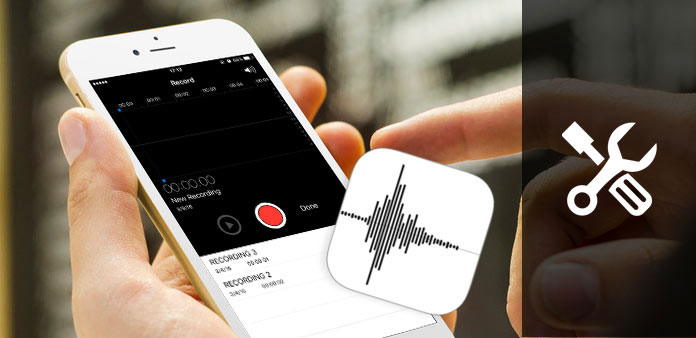
Quando sei troppo occupato per rispondere alle chiamate del tuo amico, la segreteria telefonica dovrebbe essere di grande aiuto. Puoi lasciare un messaggio accattivante o persino cantare una canzone. Naturalmente, puoi anche personalizzare la voicemail su iPhone con i messaggi di posta vocale. C'è qualche metodo per cambiare la tua segreteria telefonica quando sei conveniente? L'articolo spiega diversi metodi su come cambiare la tua segreteria su iPhone con facilità.
Parte 1: Come modificare la Voicemail predefinita su iPhone AT & T
Se è la prima volta che si utilizza la segreteria telefonica, è necessario configurare o modificare la segreteria telefonica predefinita su iPhone 7. Se hai impostato la segreteria telefonica, puoi saltare alla parte successiva. Oppure, puoi ottenere alcune informazioni utili per configurare la segreteria telefonica. Poiché diversi operatori possono avere diversi modi per impostare la segreteria telefonica su iPhone, la parte prende semplicemente AT & T per un esempio.
Passo 1: accesso alla posta vocale sul telefono AT & T
Assicurati che la tua segreteria telefonica sia stata configurata entro 60 giorni, altrimenti verrà rimossa dal tuo account. Basta fare clic sull'app "Telefono" dalla schermata iniziale di iPhone. È possibile premere "1" o il tasto "Voicemail" per accedere alla posta vocale sul telefono AT & T.
Nota: Utenti T-Mobile, tocca "Tastiera" o premi 123. Utenti di Verizon, premere * 86 invece di 1. E gli utenti Sprint, premere 1. E poi puoi cambiare la segreteria predefinita su iPhone da diversi operatori.
Passo 2: configura la posta vocale su iPhone
E quindi seleziona la tua lingua preferita. Inserisci il nome e le informazioni di saluto prima di toccare l'opzione "Configura ora" nel mezzo della pagina. Segui semplicemente il metodo simile per cambiare la voicemail predefinita su iPhone per gli altri operatori.
Passo 3: immettere la password per Voicemail
Dopo aver inserito la password di Voicemail, puoi toccare il pulsante "Fatto". Quindi, devi digitare nuovamente la password. Infine, tocca "Fine" per completare la configurazione della password. Ora Premere e tenere premuto il numero 1 dal telefono per accedere alla posta vocale.
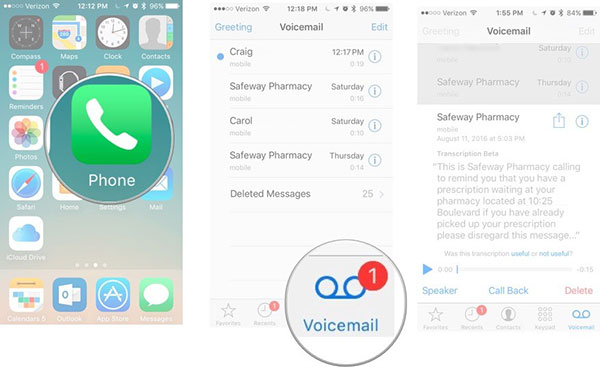
Parte 2: Come modificare e registrare i tuoi messaggi di posta vocale su iPhone
Il tuo messaggio Voicemail fa sapere alla gente che ha raggiunto la persona giusta e ricorda loro di lasciare un messaggio dopo il segnale acustico. Quindi se ricevi un nuovo iPhone, non hai messaggi di posta vocale. O forse non hai appena aggiornato il tuo messaggio di posta vocale. Diamo un'occhiata a come cambiare e registrare i messaggi di posta vocale su iPhone.
Passo 1: accesso a Voicemail dal telefono
Quando si configura Voicemail per iPhone 7, è possibile accedere all'app Telefono, quindi toccare "Voicemail" per accedere a Voicemail per modificare le informazioni desiderate.
Passo 2: Modifica i messaggi di benvenuto per iPhone
Basta selezionare l'opzione "predefinita" per utilizzare le impostazioni predefinite della segreteria telefonica su iPhone. E se vuoi cambiare il messaggio di posta vocale su iPhone, puoi selezionare un file audio da iPhone 7 o personalizzare il file.
Passo 3: registra i messaggi di posta vocale su iPhone (opzione)
Seleziona "personalizzato" e tocca "Registra" nell'angolo in basso a destra dello schermo. Toccare "Stop" al termine della registrazione. Seleziona "Riproduci" per riprodurre il messaggio. Se sei soddisfatto del tuo nuovo messaggio, seleziona "Salva" nell'angolo in alto a destra.
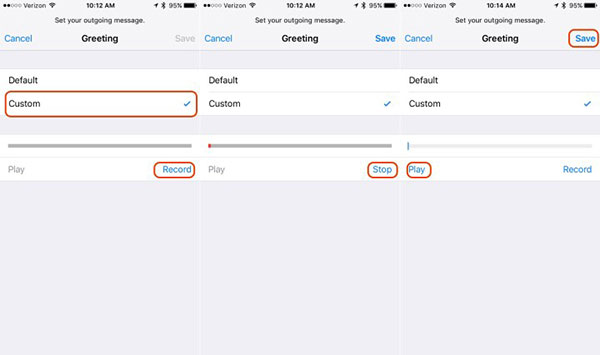
Parte 3: Come modificare la password di Voicemail su iPhone
Se ricordi ancora la password della segreteria su iPhone, puoi cambiare facilmente la password della tua segreteria su iPhone. Quando si dimentica la password della casella vocale, è necessario recuperare le informazioni dall'e-mail o chiamare direttamente il corriere per una soluzione.
Passo 1: Vai all'opzione di telefono delle impostazioni
Avvia Impostazioni dalla schermata iniziale del tuo iPhone, quindi tocca l'opzione Telefono. E poi puoi cambiare la nuova password di voicemail adesso.
Passo 2: immettere una nuova password Voicemail
E poi puoi toccare l'opzione "Inserisci una nuova password Voicemail", il tastierino numerico a comparsa apparirà sullo schermo, quindi puoi toccare una nuova password Voicemail. Deve contenere cifre 4-7.
Passo 3: reinserire la password per conferma
È nell'angolo in alto a destra dello schermo. Quindi devi reinserire la nuova password. Si prega di fare attenzione, è necessario inserirlo esattamente come hai fatto la prima volta. Oppure, devi reimpostare la password.
Passo 4: modifica la password della segreteria
È nell'angolo in alto a destra dello schermo. Ora, se ti viene chiesto di digitare la password quando stai controllando la segreteria, devi inserire la password che hai appena impostato. Quando controlli la segreteria dal tuo iPhone, di solito non devi digitare di nuovo la password perché il tuo iPhone ha già inviato automaticamente la password al tuo operatore.
Nota: Se purtroppo hai dimenticato la tua password Voicemail, cambiare la tua password Voicemail non funzionerà, devi resettarla. È necessario contattare il proprio operatore telefonico o controllare il proprio sito Web e verificare se offrono un'opzione per reimpostare la password online.
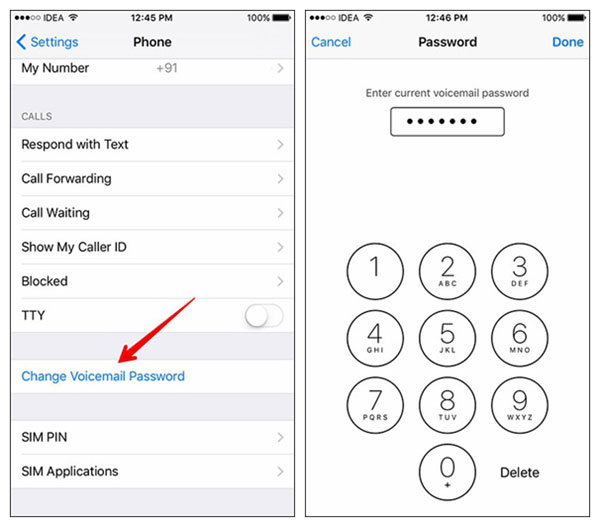
Parte 4: come modificare il numero di Voicemail su iPhone
In questa parte parleremo di come cambiare il numero della segreteria sul tuo iPhone. Diamo un'occhiata ai dettagli.
Passo 1: apri l'app del telefono sul tuo iPhone
Accedi al dialer dell'iPhone e accedi alle funzioni di voicemail.
Passo 2: modifica le impostazioni predefinite della casella vocale
Digitare "* 5005 * 86 * 9876543210 #" sulla tastiera.
Nota: "9876543210" è il numero al quale si desidera inviare il voicemail.
Passo 3: salva le nuove impostazioni
Dopo aver inserito il numero sopra, toccare il pulsante "Chiama" e verrà impostato il nuovo numero. OK ora tutti i tuoi messaggi vocali saranno inviati al nuovo numero.
Conclusione
Se hai qualche domanda sulla segreteria telefonica, puoi trovare la guida definitiva dell'articolo. Oltre ai saluti, messaggi, password e numeri, puoi padroneggiare tutte le abilità per cambiare la tua segreteria su iPhone. Quando hai altre domande sull'argomento, non vediamo l'ora di sentire le informazioni dettagliate da te nei commenti.







